Sådan opsætter du en ny IMAP e-mail-konto i Apple Mail i MacOS 10.10 "Yosemite":
(Yosemite er standard for alle nyindkøbte Macs siden 16. oktober 2014)
Før du begynder, skal du notere e-mail-adressen, brugernavnet og adgangskoden til den konto, der skal konfigureres. Dette kan du finde i kontrolpanelet på http://www.domaeneshop.dk/login , eller du kan få det hos din systemadministrator, hvis ikke du er den, der administrerer det domæne, som e-mailadressen ligger under.
Start Mail-programmet. Hvis det er første gang, du starter Mail, bliver du bedt om at oprette en ny e-mail-konto, ellers skal du trykke på Mail ? Tilføj ny konto i menulinjen øverst.
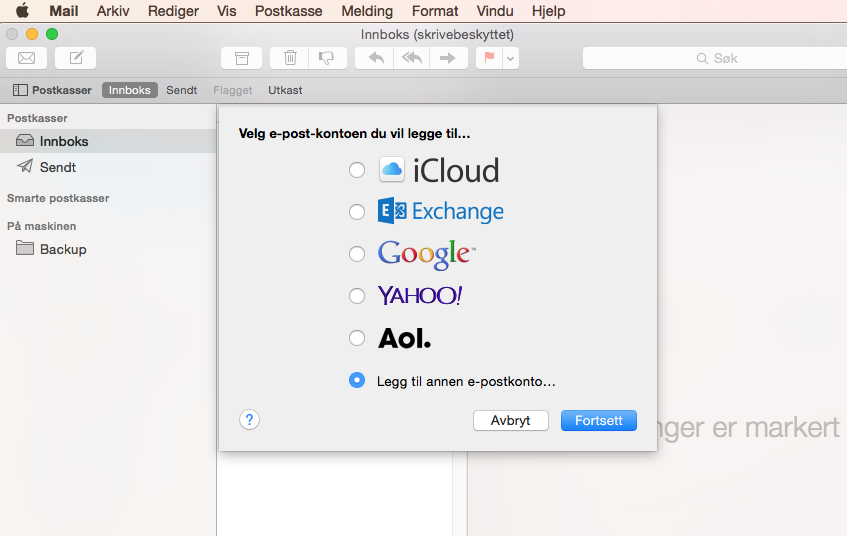
Indtast navn, e-mailadresse og adgangskode til din konto, og klik på "opret".
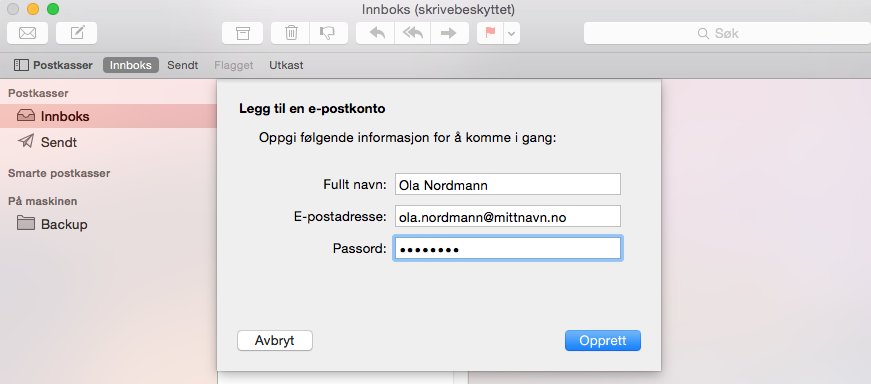
I næste vindue får du at vide, at kontoen skal konfigureres manuelt, og du kan trykke på "Næste".
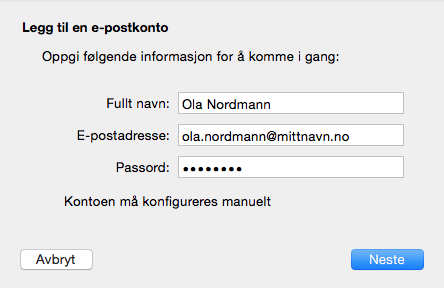
Indtast vores indgående server og dine brugeroplysninger.
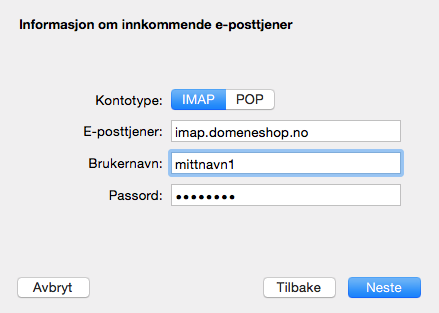
Indtast vores udgående server og dine brugeroplysninger (det er samme brugernavn og adgangskode som til den indgående server).
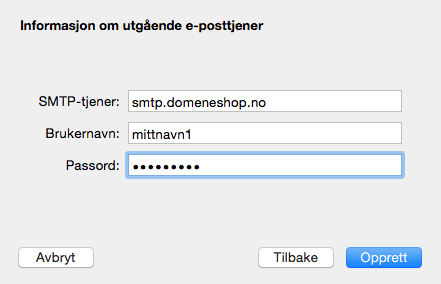
Din konto er nu tilføjet, men de porte, der automatisk tilføjes, er forkerte. Tryk på Mail ? Indstillinger i menuen øverst, og du vil se følgende vindue.
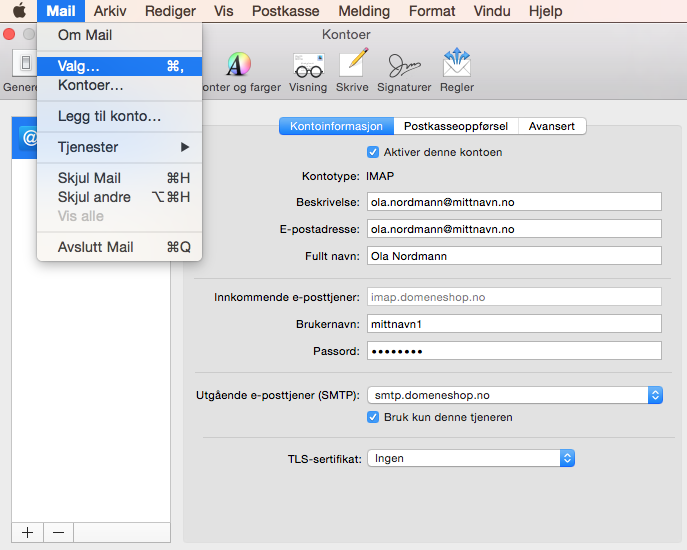
Find punktet Udgående mailserver (SMTP) og klik på pilene til højre. I dialogboksen, der vises, skal du vælge "Rediger SMTP-serverliste...".
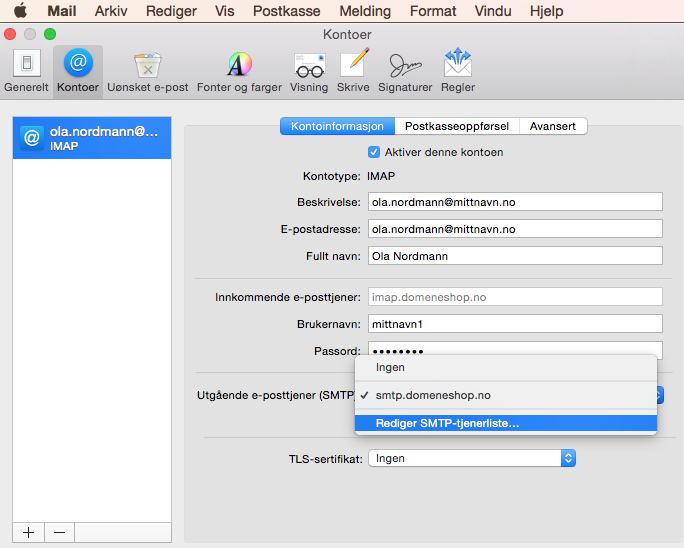
Vælg den relevante konto, sæt portnummeret til 587 , adgangskodegodkendelse skal vælges og du skal indtaste samme brugernavn og adgangskode som for indgående e-mail. Fjern markeringen i feltet "Find og vedligehold kontoindstillinger automatisk", og tryk på "OK" for at vende tilbage til kontooplysningerne.
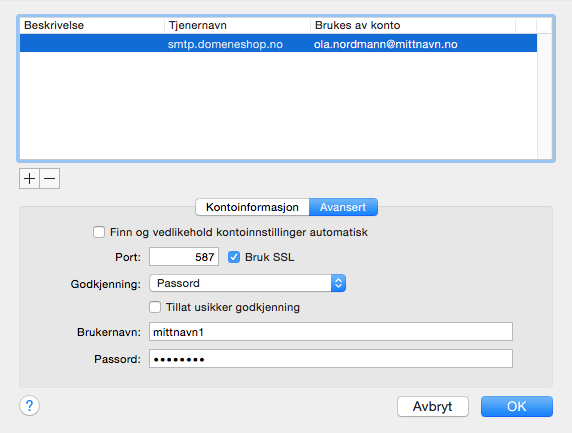
Gå ind i "Avanceret" for den pågældende konto og tjek at "Port" er sat til 993 (eller 143 hvis det ikke er markeret for at bruge SSL), og at godkendelse er sat til password.
Visse ændringer af indstillinger i Apple Mail træder først i kraft næste gang programmet startes. Ved ændring af indstillinger kan det derfor være en god idé at lukke programmet helt og starte det igen, for at de nye indstillinger træder i kraft.
Apple Mail skulle nu være konfigureret til at sende og modtage e-mail!